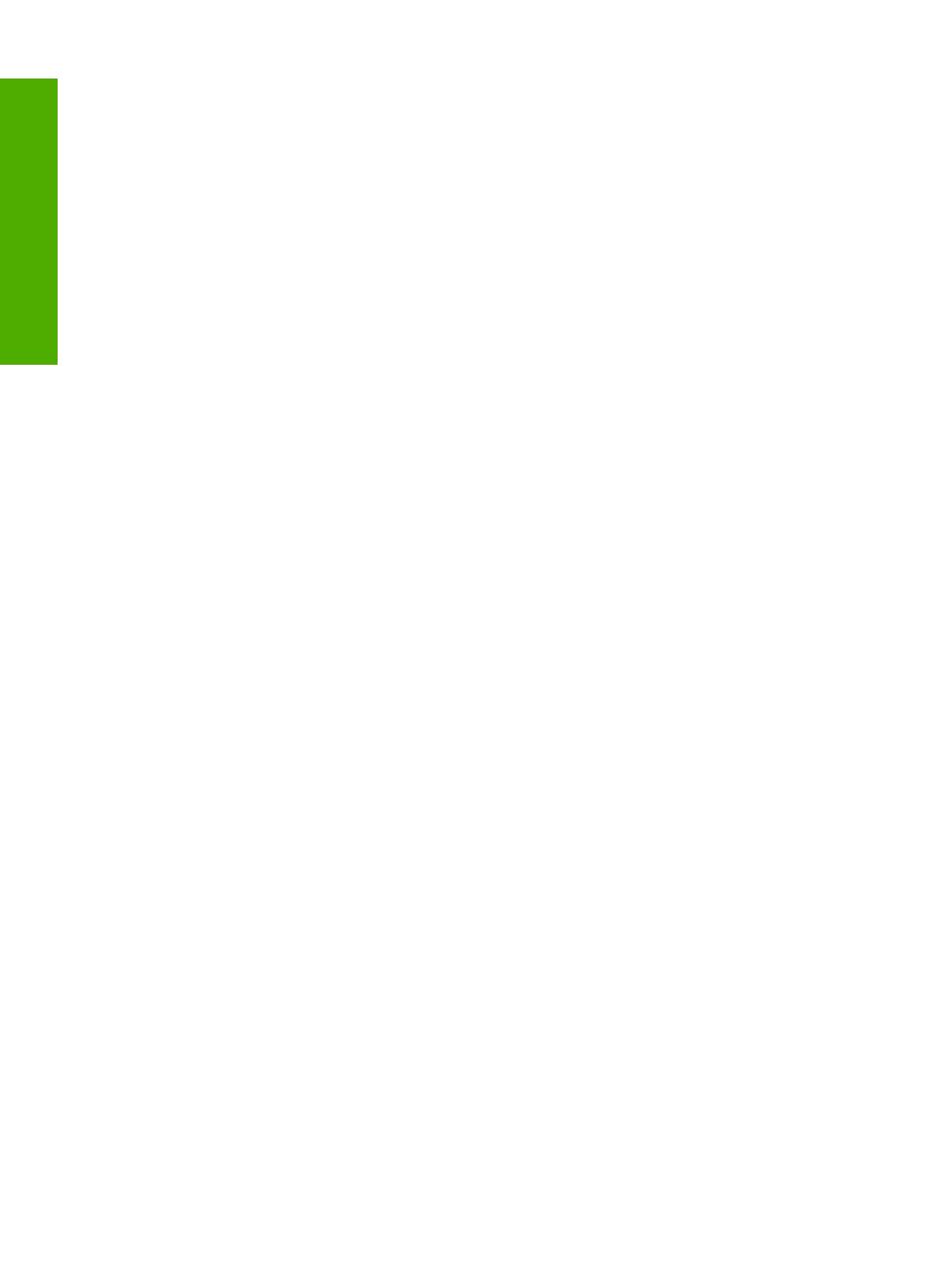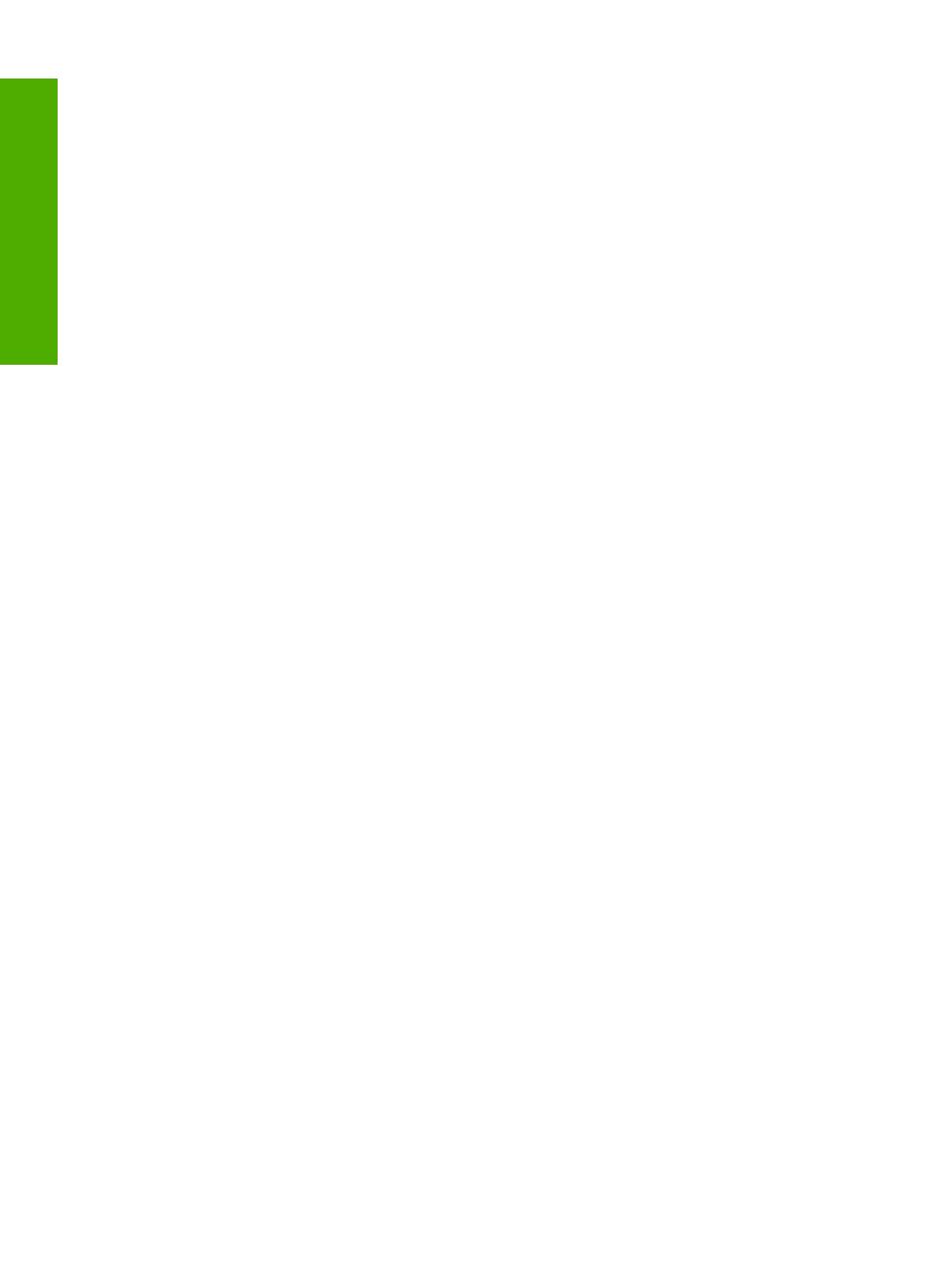
Lasin puhdistaminen.........................................................................................................111
Kannen alustan puhdistaminen........................................................................................112
Ulkopintojen puhdistaminen.............................................................................................113
Virran katkaiseminen HP All-in-One -laitteesta......................................................................113
13 Tulostustarvikekauppa.........................................................................................................115
14 Vianmääritys
Lueminut-tiedoston lukeminen................................................................................................117
Asennuksen vianmääritys.......................................................................................................117
Tuote ei käynnisty.............................................................................................................118
Tulostaminen ei onnistu, vaikka tuote on asennettu.........................................................120
Ohjelmiston poisto ja uudelleenasennus..........................................................................126
Paperitukokset........................................................................................................................127
Tietoja paperista...............................................................................................................128
Tulostuslaadun vianmääritys..................................................................................................129
Värit ovat vääriä, epätarkkoja tai sekoittuneita.................................................................129
Muste ei täytä tekstiä tai kuvia kokonaan.........................................................................133
Reunattoman tulosteen alaosassa on vaakasuuntainen vääristymä................................135
Tulosteissa on vaakasuuntaisia raitoja ja juovia...............................................................136
Tulosteet ovat haalistuneita tai niiden värit ovat sameita.................................................138
Tulosteet ovat epätarkkoja tai sotkuisia............................................................................140
Tulosteet ovat vinoja.........................................................................................................142
Paperin takapuolella on mustejuovia................................................................................142
Laite ei ota paperia syöttölokerosta..................................................................................143
Tekstin reunat ovat rosoiset.............................................................................................145
Laite tulostaa hitaasti........................................................................................................146
Tulostuksen vianmääritys.......................................................................................................147
Kirjekuoret tulostuvat väärin.............................................................................................147
Tuote ei vastaa.................................................................................................................148
Tuote tulostaa outoja merkkejä........................................................................................152
Mitään ei tapahdu, kun yritän tulostaa..............................................................................152
Marginaalit eivät tulostu odotusten mukaisina..................................................................155
Tekstiä tai kuvia rajautuu pois sivun reunoista.................................................................156
Tulostuksen aikana tulostimesta tuli tyhjä sivu.................................................................158
Muistikortin vianmääritys........................................................................................................159
Huomiovalo vilkkuu, kun asetan muistikortin tai tallennuslaitteen paikalleen...................160
Laite ei lue tietoja muistikortilta.........................................................................................160
Muistikortille tallennetut valokuvat eivät siirry tietokoneeseen.........................................162
Laitteeseen kytkettyyn PictBridge-digitaalikameraan tallennetut valokuvat eivät
tulostu...............................................................................................................................163
Skannauksen vianmääritys.....................................................................................................164
Skannaus epäonnistuu.....................................................................................................164
Teksti näkyy väärin tai tekstiä puuttuu..............................................................................167
Skannaustoiminto ei toimi.................................................................................................168
Kopiotoimintojen vianmääritys................................................................................................168
Mitään ei tapahdu, kun yritän kopioida.............................................................................169
Fit to Page (Sovita sivulle) -asetus ei toimi odotetulla tavalla..........................................170
Kuvasta leikkautuu osa pois, kun tehdään reunaton kopio..............................................172
Reunattoman kopion reunoilla on tyhjää valkoista tilaa....................................................173
CD-/DVD-tulostuksen vianmääritys........................................................................................173
4
Sisältö